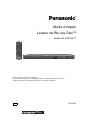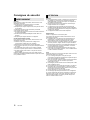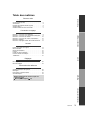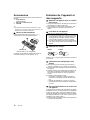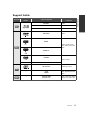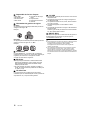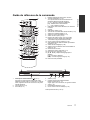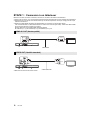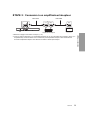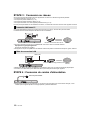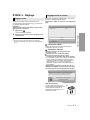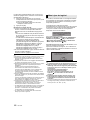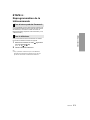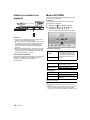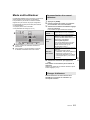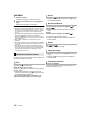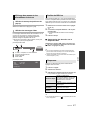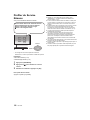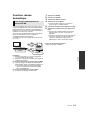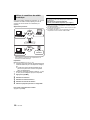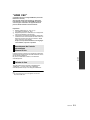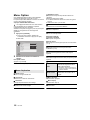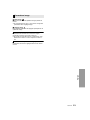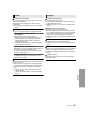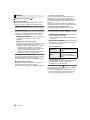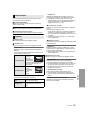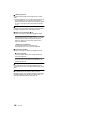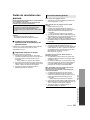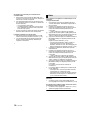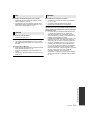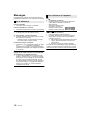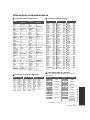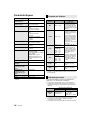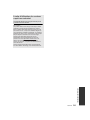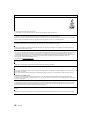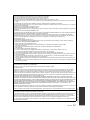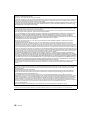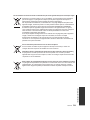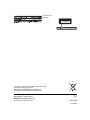Panasonic DMPBD77EG Le manuel du propriétaire
- Catégorie
- Lecteurs Blu-Ray
- Taper
- Le manuel du propriétaire

Mode d’emploi
Lecteur de Blu-ray Disc
TM
Modèle No. DMP-BD77
Merci d’avoir fait l’achat de cet appareil.
Pour des performances et une sécurité optimales, lire attentivement ces instructions.
Veuillez conserver ce mode d’emploi pour une consultation ultérieure.
EG
VQT3V29
until
2012/2/29

2
VQT3V29
Prise en main
Appareil
Pour réduire les risques d’incendie, d’électrocution ou de
dommages au produit,
≥ N’exposez pas cet appareil à la pluie, l’humidité,
l’égouttement ou l’éclaboussement.
≥ Ne placez pas d’objets remplis d’eau, tels que des vases,
sur l’appareil.
≥ Utilisez exclusivement les accessoires préconisés.
≥ Ne retirez pas les caches.
≥ Ne réparez pas l’appareil vous-même. Confiez l’entretien a
un personnel qualifié.
≥ Ne laissez pas d’objets métalliques tomber dans cet
appareil.
≥ Ne placez pas d’objets lourds sur cet appareil.
Cordon d’alimentation secteur
Pour réduire les risques d’incendie, d’électrocution ou de
dommages au produit,
≥ Assurez-vous que la puissance du voltage fourni
correspond au voltage inscrit sur l’appareil.
≥ Branchez la fiche secteur dans la prise électrique.
≥ Vous ne devez pas tirer, plier ou placer d’objets lourds sur
le cordon.
≥ Ne manipulez pas la prise avec les mains mouillées.
≥ Tenez le corps de la prise secteur en la débranchant.
≥ N’utilisez pas de prise secteur ni de prise de courant
endommagée.
Installez l’appareil de manière à ce que le câble secteur
puisse être immédiatement débranché de la prise de courant
si un problème survient.
Appareil
≥ Cet appareil utilise un laser. L’utilisation de commandes ou
de réglages ou l’exécution de procédures autres que
celles spécifiées ici peuvent provoquer une exposition à
des radiations dangereuses.
≥ Ne placez pas de sources de flammes vives telles que
bougies allumées sur cet appareil.
≥ Cet appareil peut être perturbé par des interférences
causées par des téléphones mobiles pendant l’utilisation.
En présence de telles interférences, éloignez le téléphone
mobile de cet appareil.
Emplacement
Placez cet appareil sur une surface plane.
Pour réduire les risques d’incendie, d’électrocution ou de
dommages au produit,
≥ N’installez pas et ne placez pas cet appareil dans une
bibliothèque, un placard ni dans aucun autre espace
réduit. Assurez-vous que l’appareil est bien ventilé.
≥ Ne bouchez pas les ouvertures d’aération de cet appareil
avec des journaux, nappes, rideaux ou objets similaires.
≥ Ne placez pas l’appareil sur un amplificateur/récepteur ou
un autre appareil qui pourrait se réchauffer. La chaleur
pourrait endommager l’appareil.
≥ N’exposez pas cet appareil directement aux rayons du
soleil, à des températures élevées, à une humidité élevée
ni à des vibrations excessives.
Piles
Manipuler de façon incorrecte les piles peut causer une fuite
d’électrolyte ainsi qu’un incendie.
≥ Il y a un danger d’explosion si la pile n’est pas
correctement remplacée. Remplacez-la uniquement par le
type recommandé par le fabricant.
≥ Pour jeter les piles, veuillez contacter les autorités locales
ou votre revendeur afin de connaître la procédure
d’élimination à suivre.
≥ Ne mélangez pas d'anciennes et de nouvelles piles ou des
piles de différents types.
≥ Ne chauffez pas et n’exposez pas les piles à une flamme.
≥ Ne laissez pas la (les) pile(s) dans un véhicule exposé
directement aux rayons du soleil pendant un long moment
avec fenêtres et portières fermées.
≥ Ne pas démonter ou court-circuiter les piles.
≥ Ne rechargez pas des piles alcalines ou au manganèse.
≥ Ne pas utiliser des piles dont le revêtement a été enlevé.
Retirez les piles si vous n’avez plus l’intention d’utiliser la
télécommande pendant une longue période. Rangez-les
dans un endroit sombre et frais.
Consignes de sécurité
AVERTISSEMENT
ATTENTION
≥ Cet appareil est destiné aux climats tempérés.

Prise en mainConnexion et réglageLectureRéglagesInformations de référence
3
VQT3V29
Table des matières
Prise en main
Consignes de sécurité . . . . . . . . . . . . . . . . . . . . . . . . . . 2
Accessoires . . . . . . . . . . . . . . . . . . . . . . . . . . . . . . . . . . 4
Entretien de l’appareil et des supports . . . . . . . . . . . . . . 4
Support lisible. . . . . . . . . . . . . . . . . . . . . . . . . . . . . . . . . 5
Guide de référence de la commande . . . . . . . . . . . . . . . 7
Connexion et réglage
ÉTAPE 1 : Connexion à un téléviseur . . . . . . . . . . . . . . 8
ÉTAPE 2 : Connexion à un amplificateur/récepteur. . . . 9
ÉTAPE 3 : Connexion au réseau . . . . . . . . . . . . . . . . . 10
ÉTAPE 4 : Connexion du cordon d’alimentation . . . . . 10
ÉTAPE 5 : Réglage . . . . . . . . . . . . . . . . . . . . . . . . . . . 11
ÉTAPE 6 : Reprogrammation de la télécommande . . . 13
Lecture
Insérer ou enlever un support . . . . . . . . . . . . . . . . . . . 14
Menu ACCUEIL . . . . . . . . . . . . . . . . . . . . . . . . . . . . . . 14
Mode multi-utilisateur . . . . . . . . . . . . . . . . . . . . . . . . . . 15
Lecture . . . . . . . . . . . . . . . . . . . . . . . . . . . . . . . . . . . . . 16
Profiter du Service Réseau . . . . . . . . . . . . . . . . . . . . . 18
Fonction réseau domestique . . . . . . . . . . . . . . . . . . . . 19
“HDMI CEC” . . . . . . . . . . . . . . . . . . . . . . . . . . . . . . . . . 21
Réglages
Menu Option. . . . . . . . . . . . . . . . . . . . . . . . . . . . . . . . . 22
Menu de réglage . . . . . . . . . . . . . . . . . . . . . . . . . . . . . 24
Informations de référence
Guide de résolution des pannes. . . . . . . . . . . . . . . . . . 29
Messages. . . . . . . . . . . . . . . . . . . . . . . . . . . . . . . . . . . 32
Informations complémentaires . . . . . . . . . . . . . . . . . . . 33
Caractéristiques . . . . . . . . . . . . . . . . . . . . . . . . . . . . . . 34
≥ Limite d'utilisation du contenu copié non
autorisé (> 35)
≥ Mise à jour du logiciel (> 12)

4
VQT3V29
Prise en main
Accessoires
Contrôlez les accessoires fournis avant d’utiliser cet
appareil.
∫ Utiliser la télécommande
Insérez-les de telle sorte que les pôles (i et j)
correspondent à ceux de la télécommande.
Entretien de l’appareil et
des supports
∫ Nettoyez cet appareil avec un chiffon
doux et sec.
≥ Ne jamais utiliser d’alcool, de diluant pour peintures ni
de benzène pour nettoyer cette unité.
≥ Avant d’utiliser un chiffon traité chimiquement, lisez
soigneusement les instructions fournies avec le
chiffon.
∫ La lentille de cet appareil
∫ Nettoyez les disques
Nettoyez avec un linge humide, puis essuyez jusqu’à ce
qu’il soit sec.
∫ Précautions de manipulation d’un
disque
≥ Tenez les disques par les bords pour éviter de les
rayer par inadvertance ou d’y laisser vos empreintes.
≥ Evitez de coller des étiquettes ou des autocollants sur
les disques.
≥ N’utilisez pas des sprays nettoyants pour disques, de
la benzine, des diluants, des liquides de protection
contre l’électricité statique ou n’importe quel autre
solvant.
≥ N’utilisez pas les disques suivants:
– Les disques comportant un adhésif exposé des
autocollants ou étiquettes enlevés (disques loués,
etc).
– Disques très affectés par la voilure ou la fissure.
– Des disques aux formes irrégulières, s'apparentant
au coeur.
∫ En cas d’élimination ou de cession de
cet appareil
Cet appareil peut conserver les informations de réglage
d’utilisateur. Si vous vous débarrassez de cet appareil en
le jetant ou en le cédant, suivez la procédure du retour
de tous les réglages de préréglage en usine pour effacer
les réglages d’utilisateur. (> 29, “Pour ramener tous les
réglages sur leur valeur d’usine.”)
≥ L’historique de l’exploitation peut être enregistré dans
la mémoire de cet appareil.
1 Télécommande
(N2QAYB000738)
2 Piles pour la télécommande
1 CD-ROM
≥ Les références des produits fournies dans ce mode
d'emploi sont correctes à compter de janvier 2012. Des
modifications peuvent être effectuées.
Pointez-le vers la cellule de réception du signal de
commande à distance sur cet appareil. (> 7)
R6/LR6, AA
(Piles alcalines ou au manganèse)
Nettoyeur pour lentille: RP-CL720AE
≥ Ce nettoyant de lentille peut ne pas être disponible
à la vente dans tous les pays, par exemple il n’est
pas disponible en Allemagne, veuillez consulter
votre revendeur Panasonic pour être conseillé.
≥ Ce nettoyeur de lentilles est vendu spécifiquement
pour DIGA, mais peut aussi bien être utilisé sur cet
appareil.
FAITES
ÉVITEZ

Prise en main
5
VQT3V29
Support lisible
Appareil
Marquage sur
disque
Types d’appareil
Format des
contenus
BD-Vidéo Vidéo
BD-RE Vidéo, JPEG
BD-R
Vidéo, DivX
®
, MKV
DVD-Vidéo Vidéo
DVD-R
Vidéo, AVCHD, DivX
®
,
MKV, JPEG, FLAC, MP3,
WAV
DVD-R DL
DVD-RW
Vidéo, AVCHD
— +R/+RW/+R DL
CD musicaux [CD-DA] musicaux
—
CD-R
CD-RW
DivX
®
, MKV, JPEG, FLAC,
MP3, [CD-DA] musicaux,
WAV
—
Dispositif USB
(jusqu’à 2 To)
DivX
®
, MKV, MP4, MPEG,
JPEG, FLAC, MP3, WAV
≥ Voir page 6 et 34 pour de plus amples informations sur les types de contenus qui peuvent être lus.
BD
DVD
CD
USB

6
VQT3V29
∫ Impossible de lire les disques
∫ Information de gestion de région
∫ Finalisation
Les DVD-R/RW/R DL, +R/+RW/+R DL et CD-R/RW
enregistrés par un graveur, etc. doivent être finalisés par
le graveur pour être lus sur cet appareil. Veuillez
consulter les instructions du graveur.
∫ BD-Vidéo
≥ Cet appareil peut décoder un audio à débit binaire
élevé (Dolby Digital Plus, Dolby TrueHD, DTS-HD
High Resolution Audio et DTS-HD Master Audio)
adopté par le BD-Vidéo.
∫ CD musicaux
Le fonctionnement et la qualité sonore des CD qui
n'obéissent pas aux caractéristiques CD-DA (contrôle de
copie des CD, etc.) ne peuvent être garantis.
∫ Clé USB
≥ Cet appareil ne garantit pas la connexion avec tous les
dispositifs USB.
≥ Cet appareil ne prend pas en charge le chargement
des dispositifs USB.
≥ Les systèmes fichiers FAT12, FAT16, FAT32 et NTFS
sont pris en charge.
≥ Cet appareil supporte une clé USB2.0 à Haute
Vitesse.
≥ Cet appareil peut prendre en charge un DD formaté en
FAT32 et NTFS.
Certains types de DD pourraient avoir besoin d'utiliser
son bloc d'alimentation externe.
≥ Dans certains cas, la lecture du support ci-dessus pourrait
être impossible en raison du type de support, de la
condition de l’enregistrement, de la méthode
d’enregistrement et de la manière selon laquelle les
fichiers ont été créés.
≥ Les producteurs du disque peuvent contrôler la manière
dont les disques sont lus. Ainsi, vous pouvez ne pas
toujours être en mesure de contrôler la lecture tel que
décrite dans les présentes consignes d'utilisation. Veuillez
lire attentivement les instructions relatives à l'utilisation du
disque.
≥ DVD-RAM
≥ CD Super Audio
≥ CD de Photos
≥ DVD-Audio
≥ CD Vidéo et CD Super
Vidéo
≥ Disques WMA
≥ Disques DivX Plus HD
≥ HD DVD
BD-Vidéo
Cet appareil peut lire des disques BD-Vidéo prenant en
charge le code région “B”.
Exemple:
DVD-Vidéo
Cet appareil peut lire des disques DVD-Vidéo prenant en
charge le numéro de région “2” ou “ALL”.
Exemple:
≥ Si “Dolby D/Dolby D +/Dolby TrueHD” est réglé sur
“PCM”, le nombre maximum possible de son Dolby est
2c. PCM. (> 25)
2 ALL
3
5
2
∫ BD-RE, BD-R
Les disques enregistrés en mode DR avec des graveurs
de disques Blu-ray Panasonic ne peuvent pas lire
convenablement l’audio, etc.

Prise en main
7
VQT3V29
Guide de référence de la commande
1 Interrupteur d’attente/marche (Í/I) (> 11)
Appuyez pour faire basculer l’appareil du mode
allumé au mode de veille ou vice versa. En mode de
veille, l’appareil continue de consommer une petite
quantité d’énergie.
4 Afficher (> 33)
5 Capteur de signal de la télécommande
Distance: dans approx. 7 m
Angle: Approx. 20e haut et bas, 30e gauche et droite
Prises panneau arrière (> 8–10)
1
2
3
6
4
5
7
8
19
10
9
20
18
16
15
17
14
13
12
11
1 Éteignez l’appareil et allumez-le à nouveau
2 Touches du téléviseur (> 13)
Vous pouvez faire fonctionner le téléviseur en
utilisant la télécommande de l’appareil.
[Í TV] : Allumez et éteignez le téléviseur
[AV] : Sélectionnez le canal d'entrée
[ijVOL] : Réglez le volume
3 Sélectionner les numéros des titres, etc./Saisir les
numéros
4 Annuler
5 Sélectionner audio (> 16)
6 Touches de commande de la lecture de base (> 16)
7 Afficher les messages d'état (> 17)
8 Afficher du menu TOP MENU (> 17)
9 Affiche le menu Option (> 22)
10 Boutons de couleur (rouge, vert, jaune, bleu)
Utilisés pour divers usages selon l'affichage
11 Transmettre le signal de la télécommande
12 Ouvrir ou fermer le tiroir à disque (> 14)
13 Allumer/éteindre la vidéo secondaire (Incrustation
d'image) (> 22)
14 Affiche le menu Réglages (> 24)
15 Afficher l’écran de sélection des fonctionnalités du
réseau (> 18)
16 Quitter l’écran du menu
17 Affichage du menu contextuel (> 17)
18 Montre le menu ACCUEIL (> 14)
19 [3, 4, 2, 1] :
Déplace le surlignage pour la
sélection
[OK] : Confirme la sélection
(;1) : Lecture image par image (> 16)
20 Retour à l’écran précédent
1 8
2 3 4 6 75
2 Tiroir à disque (> 14)
3Port USB (> 14)
6Arrêt (> 16)
7 Démarrage de la lecture (> 16)
8 Ouvrir ou fermer le tiroir à disque (> 14)

8
VQT3V29
Connexion e t régla ge
ÉTAPE 1 : Connexion à un téléviseur
Effectuez l'une des connexions suivantes en fonction du connecteur d'entrée de votre téléviseur.
≥ Avant toute connexion, nous vous suggérons de déconnecter temporairement tous les appareils de l’alimentation.
≥ N’effectuez pas la connexion à travers le caméscope. Du fait de la protection anti-copie, l’image pourrait ne pas
s'afficher correctement.
Il est conseillé d'utiliser un câble HDMI Panasonic. Quand vous sortez le signal 1080p, utilisez des câbles HDMI
d'une longueur inférieure ou égale à 5,0 mètres.
Numéro d’élément recommandé (Câble HDMI High Speed):
RP-CDHS15 (1,5 m), RP-CDHS30 (3,0 m), RP-CDHS50 (5,0 m), etc.
≥ Branchez les terminaux de même couleur.
≥ Utilisez les câbles HDMI haut débit. Des câbles HDMI non-conformes ne peuvent être utilisés.
HDMI AV OUT (Haute qualité)
Câble HDMI
HDMI IN
VIDEO OUT (Qualité standard)
Câble audio/vidéo
VIDEO IN
AUDIO IN
L
R

Connexion et réglage
9
VQT3V29
ÉTAPE 2 : Connexion à un amplificateur/récepteur
≥ Lorsqu’on utilise un téléviseur ou un amplificateur/récepteur qui ont une prise HDMI sans l’indication “(ARC)” (non
compatible ARC), afin de bénéficier du son du téléviseur par l’amplificateur/récepteur il faut nécessairement
connecter l’amplificateur/récepteur et le téléviseur à l’aide d’un câble optonumérique.
Câble HDMI Câble HDMI
Amplificateur/récepteur
HDMI IN
(ARC)
HDMI OUT
(ARC)
HDMI IN
≥ Effectuez le réglage “Sortie audio numérique” (> 25).

10
VQT3V29
ÉTAPE 3 : Connexion au réseau
Ces services peuvent être utilisés quand cet appareil est connecté à un réseau à large bande passante.
Pour de plus amples détails sur la méthode de connexion, consultez les instructions fournies avec l’appareil connecté.
≥ Pour des informations à jour sur la compatibilité de votre routeur sans fil consultez l’adresse
http://panasonic.jp/support/global/cs/
(Ce site est uniquement en anglais.)
≥ Utilisez des câbles LAN droits de catégorie 5 ou supérieure (STP) pour connecter les appareils périphériques.
≥ L’insertion d’un câble autre que le câble LAN dans la prise LAN peut endommager l’appareil.
ÉTAPE 4 : Connexion du cordon d’alimentation
≥ Cet appareil consomme un peu d'énergie (> 34) même lorsqu’il est éteint. Afin d’économiser l’énergie, si vous
n’utilisez pas cet appareil pendant une longue période, il peut être débranché.
≥ Le logiciel peut être mis à jour (> 12)
≥ Vous pouvez profiter de BD-Live (> 17)
≥ Vous pouvez profiter de Service réseau (> 18)
≥ Vous pouvez accéder à un autre appareil (Réseau domest.) (> 19)
Connexion LAN sans fil
Connecter l'adaptateur de réseau local (LAN) sans fil DY-WL5 (en option). Seul DY-WL5 peut être utilisé.
Lire attentivement le mode d'emploi du DY-WL5 lors de son utilisation.
Routeur de connexion sans fil, etc. Internet
≥ Cet appareil n’est pas compatible avec les réseaux LAN sans fil publics fournis dans les aéroports, gares, cafés etc.
Câble de connexion LAN
Câble LAN
Routeur de bande large passante, etc.
Internet
Vers une prise secteur

Connexion et réglage
11
VQT3V29
Après avoir connecté pour la première fois votre
nouveau lecteur et avoir appuyé sur [Í], un écran pour
les réglages de base s’affiche.
Préparation
Allumez le téléviseur et sélectionnez l’entrée vidéo
appropriée sur le téléviseur.
1 Appuyez sur [Í].
L’écran d’installation apparaît.
2 Suivez les instructions à l’écran et appliquez les
configurations.
ÉTAPE 5 : Réglage
Réglage facile
≥ Vous pouvez à tout moment effectuer ce réglage en
sélectionnant “Réglage facile” dans le menu Configuration.
(> 27)
Réglage facile du réseau
Après avoir complété le “Réglage facile”, vous pouvez
effectuer le “Réglage facile du réseau”.
Sélectionnez “Câblé” ou “Sans fil” puis appuyez sur
[OK].
∫ Connexion “Câblé”
Suivez les instructions à l’écran pour effectuer la
configuration de votre connexion.
∫ Connexion “Sans fil”
Avant de commencer la configuration de la
connexion sans fil
≥ Obtenez votre nom de Réseau (SSID
*1
).
≥ Si votre connexion sans fil est cryptée
assurez-vous de connaître votre clé de cryptage.
≥ Si “L’adaptateur LAN sans fil n’est pas connecté.” est
affiché, vérifiez que l’adaptateur LAN sans fil est
correctement branché. Ou bien, déconnectez-le et
rebranchez-le. S’il n’y a aucun changement à
l’affichage, veuillez consulter votre revendeur pour
être conseillé.
Sélectionnez “Rechercher un réseau sans fil” ou
“WPS (Bouton PUSH)” et pressez [OK], puis suivez
les instructions à l’écran et appliquez les réglages.
WPS (Bouton PUSH):
Si votre routeur sans fil prend en
charge le WPS (Bouton PUSH), vous
pouvez facilement effectuer la
configuration en appuyant sur sa
propre touche WPS.
Réglage facile du réseau
Câblé
Sans fil
Tout d'abord, veuillez sélectionner un mode de connexion.
Réglage actuel Câblé
OK
RETURN
Réglages sans fil
Sélectionnez une méthode de connexion au point d'accès
sans fil. Veuillez vous référer au mode d'emploi de votre
point d'accès sans fil pour les méthodes de connexion.
Rechercher un réseau sans fil
WPS (Bouton PUSH)
*
2
Ex.:

12
VQT3V29
≥ Si votre réseau sans fil est crypté, L’écran de saisie de
la clé de cryptage s’affichera.
Saisissez la clé de cryptage de votre réseau.
≥ Consultez le mode d’emploi du concentreur ou du routeur.
≥ Vous pouvez réaliser ce réglage à tout moment en
sélectionnant “Réglage facile du réseau” dans le menu
Réglage. (> 26)
≥ Vous pouvez recommencer ces réglages individuellement
en utilisant “Configuration réseau”. (> 26)
≥ N'utilisez pas cet appareil pour vous connecter à un réseau
sans fil pour lequel vous ne possédez pas de droits
d'utilisation.
Pendant les recherches automatiques dans un
environnement de réseau sans fil, les réseaux de
connexion sans fil (SSID) dont vous ne possédez pas
les droits d’usage peuvent s’afficher. Cependant,
l’utilisation de ces réseaux peut être considérée comme
un accès illégal.
≥ Après les réglages de réseau de cet appareil, les réglages
(niveau de cryptage, etc.) du routeur de connexion sans fil
peuvent changer.
Lorsque vous avez des problèmes pour mettre votre PC en
ligne, effectuez des réglages de réseau sur votre PC
conformément aux réglages du routeur sans fil.
≥ Veuillez prendre note que la connexion à un réseau sans
cryptage peut entraîner la vue du contenu de la
communication par des tierce parties, ou la fuite de
données personnelles ou d’informations secrètes.
*1
Un SSID (Service Set IDentification) est un nom utilisé par
un LAN de connexion sans fil pour identifier un réseau
particulier. La transmission est possible si les SSID
correspondent pour les deux appareils.
*2
Le routeur sans fil compatible avec Wi-Fi Protected
Setup
TM
peut avoir le symbole.
A l’occasion, Panasonic édite un micrologiciel actualisé
de cet appareil qui peut ajouter ou améliorer la manière
de fonctionner d’un accessoire. Ces mises à jour sont
disponibles gratuitement.
Cet appareil est en mesure de contrôler
automatiquement les micrologiciels lorsqu’il est connecté
à Internet par une connexion à bande large passante.
Lorsqu’une nouvelle version de micrologiciel est
disponible, l’écran suivant s’affiche.
Pour mettre à jour le firmware
NE DEBRANCHEZ PAS l’appareil de l’alimentation ou ne
faites rien pendant la mise à jour.
Après avoir installé le micrologiciel, “FIn” s’affichera sur
l’écran de l’appareil. L’appareil se remettra en marche et
l’écran suivant s’affichera.
≥ Si le téléchargement sur cet appareil échoue ou si cet
appareil n’est pas connecté à Internet, vous pouvez
télécharger le dernier micrologiciel à partir du site Web
suivant et le graver sur un CD-R pour mettre à jour le
micrologiciel.
http://panasonic.jp/support/global/cs/
(Ce site est uniquement en anglais.)
Pour afficher la version de micrologiciel sur cet
appareil. (> 28, “Informations sur la version du
firmware”)
≥ Le téléchargement prendra quelques minutes. Cela
peut prendre plus longtemps ou ne pas fonctionner
convenablement en fonction de l'environnement de
connexion.
≥ Si vous ne souhaitez pas rechercher la dernière version du
micrologiciel (firmware), paramétrez “Vérification de la
mise à jour auto.” sur “Non”. (> 28)
Le WPS (Wi-Fi Protected Setup
TM
) est une norme qui
facilite les réglages liés à la connexion et à la sécurité
des dispositifs LAN sans fil.
1 Appuyez sur la touche WPS ou sur la touche
correspondante du routeur sans fil jusqu’à ce que le
voyant commence à clignoter.
≥ Pour plus de détails, référez-vous au mode
d’emploi du routeur sans fil.
2 Appuyez sur [OK].
Rechercher un réseau sans fil:
≥ Lorsque vous sélectionnez “Rechercher un réseau
sans fil”, le réseau sans fil disponible s’affichera.
Sélectionnez votre nom de Réseau et appuyez sur
[OK].
– Si votre nom de Réseau n’est pas affiché cherchez
de nouveau en appuyant sur la touche rouge de la
télécommande.
– Le SSID furtif ne s’affichera pas si vous sélectionnez
“Rechercher un réseau sans fil”. Saisissez
manuellement en utilisant “Réglage manuel”.
(Pendant l’affichage du menu ACCUEIL, appuyez sur
[SETTINGS]
>
sélectionnez “Réseau”
>
[OK]
>
sélectionnez “Configuration réseau”
>
[OK]
>
sélectionnez “Réglages sans fil”
>
[OK]
>
sélectionnez “Réglage de la connexion”
>
[OK]
>
sélectionnez “Réglage manuel”
>
[OK])
Mise à jour du logiciel
Appuyez sur [HOME] > appuyez sur [SETTINGS] >
sélectionnez “Système” > [OK] > sélectionnez
“Mise à jour du firmware” > [OK] > sélectionnez
“Mettre à jour maintenant” > [OK]
Un nouveau firmware est disponible.
Veuillez mettre à jour le firmware dans
Configuration.
Le firmware a été mis à jour.
Version actuelle :
x.xx

Connexion et réglage
13
VQT3V29
ÉTAPE 6 :
Reprogrammation de la
télécommande
Si vous possédez plus d'un lecteur/graveur Panasonic et
que la télécommande fonctionne avec les deux produits
simultanément, vous devrez modifier le code de la
télécommande afin de prévenir cette éventualité. (> 28,
“Télécommande”)
Pour d’autres produits Panasonic
Pour le téléviseur
Vous pouvez faire fonctionner le téléviseur en utilisant
les touches de la télécommande de l’appareil.
1 Saisissez les 2 chiffres du code (> 33) pendant
que vous pressez [Í TV].
p. ex., 01: [0] B [1]
2 Testez en allumant le téléviseur.
≥ S’il y a plusieurs codes fournis pour votre téléviseur,
essayez-les successivement jusqu’à trouver celui qui
permet de commander correctement le téléviseur.

14
VQT3V29
Lecture
Insérer ou enlever un
support
Remarques
≥ Lorsque vous introduisez un support, assurez-vous
que le bon côté est dirigé vers le haut.
≥ Si vous connectez un produit Panasonic avec un câble
de connexion USB, l’écran de réglage peut s’afficher
sur l’équipement connecté. Pour de plus amples
détails, consultez les instructions de l’équipement
connecté.
Menu ACCUEIL
Les fonctions principales de cet appareil peuvent être
gérées du menu ACCUEIL.
Préparation
Allumez le téléviseur et sélectionnez l’entrée vidéo
appropriée sur le téléviseur.
1 Appuyez sur [Í] pour allumer l’appareil.
≥ S’il y a d’autres éléments, répétez cette étape.
Pour afficher le menu ACCUEIL
Appuyez sur [HOME].
≥ Les éléments à afficher peuvent varier en fonction du
support.
≥ Là où nécessaire, réglez sur “Disque mixte” lorsque vous
utilisez un disque avec des fichiers de données (MP3,
JPEG, DivX, etc.) et de la Vidéo (BDAV et AVCHD). (> 27)
≥ Utilisez le port USB avant pour connecter la clé USB
ou un DD USB. Le port USB présent sur le panneau
arrière ne sert que pour l’Adaptateur de réseau local
(LAN) sans fil DY-WL
5
(en option).
PRÉCAUTIONS À PRENDRE
Ne pas poser d'objets devant l’appareil. Le tiroir à disque
peut entrer en collision avec ces objets lors de son
ouverture, et entraîner ainsi un défaut de
fonctionnement.
2 Appuyez sur [OK] ou [3, 4, 2, 1] pour
sélectionner l’option.
Vidéos/Photos/Musique
Disque
Lecture des contenus. (> 16)
≥ Si plusieurs contenus sont
enregistrés, sélectionnez les
types des contenus ou les
titres.
USB
Réseau
Service réseau
Affiche l’écran d’accueil du
Service réseau. (> 18)
Réseau domest.
Client DLNA (> 19)
Rendu de medias (> 20)
Configuration
Réglages lecteur
(> 24)
Gestion USB
(> 17)
Fond d’écran
Modifie l'arrière-plan du menu
ACCUEIL.
MusiquePhotos
Configuration
Réseau
ACCUEIL
Lecteur de Blu-Ray Disc
Enregistrer
1er utilisateur
Vidéos

Lecture
15
VQT3V29
Mode multi-utilisateur
Le Mode Multi-utilisateurs est une fonction qui permet de
passer facilement entre plusieurs configurations.
Il est possible à 4 personnes au maximum d'utiliser
l'appareil en ayant chacune sa propre configuration.
Les paramètres suivants peuvent être personnalisés.
≥ L'icône utilisateur
≥ La papier peint du menu ACCUEIL
≥ Les paramètres de l'image (> 22, 24)
A Le nom et l'icône de l'utilisateur actuellement
sélectionnés
B Personnalisez un nouvel utilisateur et changez
d' utilisateur à l'aide des boutons de couleur.
1 Appuyez sur [HOME].
2 Pressez un bouton de couleur, ceci indique la
personnalisation d'un nouvel utilisateur.
3 Sélectionnez un élément et modifiez les réglages
selon les indications.
Il est possible de régler les éléments suivants.
Pour modifier les informations personnalisées de
l'utilisateur
Sélectionnez “Éditer les informations utilisateur” depuis
le Menu réglages. (> 27)
Pressez les boutons de couleur dans le menu
ACCUEIL pour commuter sur l'utilisateur qui
correspond au bouton.
MusiquePhotos
Configuration
Réseau
ACCUEIL
Lecteur de Blu-Ray Disc
Utilisateur 1
Enregistrer
2e utilisateur
Utilisateur 1
A
B
Vidéos
Personnalisation d'un nouvel
utilisateur
Entrez un
pseudo
Personnalisez une nom d'utilisateur.
Sélection
icône
Personnalisez une icône d'utilisateur.
Sélection à partir d'illustrations
L'image peut être sélectionnée à partir
d'illustrations préinstallées.
Créer à partir de photos
Vous pouvez sélectionner une photo
sur un support d'enregistrement et
l'utiliser comme icône. (> 22,
“Enregistrement icône”)
Sélection
fond d'écran
Personnalisez un arrière-plan du menu
ACCUEIL.
≥ En plus des papiers peints
préinstallés, vous pouvez également
sélectionner une photo sur un
support d'enregistrement et l'utiliser
comme papier peint. (> 22, “Fond
d’écran”)
4 Sélectionnez “Confirmer” puis appuyez sur
[OK].
Changer d'utilisateur

16
VQT3V29
Lecture
1 Insérez le support.
La lecture commence en fonction du support.
Répétez cette procédure si nécessaire.
≥ Pour économiser de l’électricité, l’alimentation s’éteint
automatiquement si aucune touche n‘est utilisée pendant
environ 30 minutes lorsqu’aucune lecture n’est effectuée
(par exemple pendant la pause, l’affichage du menu,
l’affichage des photos, etc.).
Les fonctions suivantes pourraient ne pas fonctionner en
fonction du support et du contenu.
La position d'arrêt est mémorisée.
Reprendre la fonction de lecture
≥ Sur les disques BD-Vidéo, y compris BD-J, la
fonction de reprise lecture ne fonctionne pas.
Rechercher
≥ Musique et MP3: la vitesse est fixée à une simple
étape.
Ralenti
La vitesse augmente jusqu'à 5 étapes.
Sautez au titre, chapitre ou plage.
Vous pouvez modifier le numéro de canal audio ou la
langue de la bande-son, etc.
2 Sélectionnez l’élément à lire, puis appuyez sur
[OK].
≥ Le signal provenant des disques PAL sort comme PAL. Le
signal provenant des disques NTSC sort comme “NTSC”
ou “PAL60”. Vous pouvez sélectionner “NTSC” ou “PAL60”
sous “Sortie Contenu NTSC” pour les disques NTSC.
(> 24)
≥ LES DISQUES CONTINUENT DE TOURNER PENDANT
QUE LES ELEMENTS DU MENU S’AFFICHENT.
Appuyez sur [∫STOP] une fois que vous avez terminé la
lecture, afin de protéger le moteur de l'appareil, l'écran de
votre téléviseur, etc.
≥ DivX et MKV: Les lectures successives ne sont pas
possibles.
≥ Il n’est pas possible de lire des vidéos AVCHD et MPEG2
qui ont été extraites et supprimées, copiées et collées sur
le support.
Opérations durant la lecture
Arrêt
Appuyez sur [∫STOP].
Appuyez sur [1PLAY] pour reprendre la lecture à partir
de cette position.
≥ L'effacement de la position survient si le tiroir est
ouvert ou si vous appuyez sur [∫STOP] plusieurs fois
pour afficher “StOP” sur l'appareil.
Pause
Appuyez sur [;PAUSE].
≥ Appuyez sur [;PAUSE] à nouveau ou sur [1PLAY]
pour reprendre la lecture.
Rechercher/Ralenti
Lors de la lecture, appuyez sur [SEARCH6] ou
[SEARCH5].
Pendant la pause, appuyez sur [SEARCH5].
≥ Appuyez sur [1PLAY] pour revenir à la vitesse de
lecture normale.
Sauter
Pendant la lecture ou en cours de pause, appuyez
sur [:] ou [9].
Image par image
Pendant la pause, appuyez sur [1] (;1).
≥ Maintenez la touche enfoncée pour avancer image par
image.
≥ Appuyez sur [1PLAY] pour revenir à la vitesse de
lecture normale.
Changement d’audio
Appuyez sur [AUDIO].

Lecture
17
VQT3V29
≥ En fonction du support et des contenus, l’écran peut
changer ou peut ne pas apparaître.
par exemple BD-Vidéo
A T: Titre, C: Chapitre, PL: Liste de lecture
B Temps écoulé dans le titre
C Position actuelle
D Durée totale
par exemple JPEG
Avec les disques “BD-Live”, vous pouvez bénéficier de
contenus complémentaires qui utilisent l'accès à Internet.
Pour cette fonction BD-Live, la connexion d' un dispositif
USB ainsi qu'une connexion à Internet sont nécessaires.
1 Effectuez une connexion réseau et les réglages.
(> 10, 11)
2 Connectez un dispositif USB avec 1 Go ou plus
d'espace libre.
≥ Le dispositif USB est utilisé comme stockage
local.
3 Insérez le disque.
∫ Suppression des données sur le
dispositif USB
≥ Les fonctions utilisables et le mode de fonctionnement
peuvent varier selon le disque, voir le mode d'emploi du
disque et/ou le site Internet du fabricant.
≥ “Accès Internet BD-Live” pourrait devoir être modifié pour
certains disques (> 26).
Visionnez un diaporama de photos et faites divers
réglages durant la lecture.
1 Insérez le support.
2 Sélectionnez “Photos”.
Il est possible de régler les éléments suivants.
≥ Les photos affichées ainsi “ ” ne peuvent pas être lues
avec cet appareil.
Affichage des menus et des
informations de lecture
Affichez le menu principal/menu du
pop-up
Appuyez sur [TOP MENU] ou [POP-UP MENU].
Sélectionnez l’élément et appuyez sur [OK].
Affichez les messages d'état
Pendant la lecture, appuyez sur [STATUS].
Les messages d’état fournissent des informations sur ce
qui est lu en ce moment. A chaque fois que vous
appuyez sur [STATUS], les informations affichées
peuvent changer ou disparaître de l’écran.
Lecture
BD (Vidéo)
Date 11.12.2007
Taille 500 x 375
Fabricant
Équipement
Profiter de BD-Live
Sélectionnez “Gestion USB” dans le menu Accueil
(> 14), puis sélectionnez “Effacement des données
BD-Vidéo” et appuyez sur [OK].
Diaporama
3
Sélectionnez un élément et pressez le bouton vert.
Démarrer diapor.
Démarre le diaporama.
Vous pouvez afficher, une par une,
des images fixes dans le dossier
sélectionné à un intervalle
constant.
Intervalle
Changer le temps d’intervalle entre
deux images.
Effet de
transition
Sélectionnez l'effet lors du
défilement des images.
Lecture en
boucle
Choisissez si répéter le diaporama.

18
VQT3V29
Profiter du Service
Réseau
Vous pouvez bénéficier de Service réseau.
* Les images sont fournies uniquement à des fins
d'illustration, le contenu pourrait être modifié sans préavis.
Préparation
≥ Connexion réseau (> 10)
≥ Paramétrages réseau (> 11)
1 Appuyez sur [NETWORK].
2 Appuyez sur [1] pour sélectionner “Service
réseau”.
Pour quitter Service réseau
≥ Réglez sur “Verrouillage du Service réseau” dans
“Classification”, lors de la limitation de l'utilisation de
Service réseau. (> 27)
≥ Si une connexion Internet lente est utilisée, la vidéo peut
ne pas s’afficher correctement. On préconise un service
Internet à haute vitesse avec une vitesse minimum de
6Mbps.
≥ Veuillez mettre votre micrologiciel à jour lorsqu’un avis de
mise à jour du micrologiciel apparaît à l’écran. Si le
micrologiciel n’est pas mis à jour, vous ne pourrez pas
utiliser la fonction Service réseau correctement. (> 12)
≥ L’écran d'accueil Service réseau peut faire l'objet de
modifications sans préavis.
≥ Les services Service réseau sont fournis par leurs
fournisseurs respectifs; ces services peuvent être
interrompus de façon temporaire ou permanente sans
préavis. Par conséquent, Panasonic décline toute
responsabilité concernant le contenu et la continuité de
ces services.
≥ Les fonctions des sites Internet ou le contenu des services
pourraient ne pas être disponibles.
≥ Certains contenus peuvent ne pas être appropriés pour un
certain public.
≥ Certains contenus pourraient n'être disponibles que pour
des pays spécifiques et que dans certaines langues.
3 Sélectionnez l’élément et appuyez sur [OK].
Appuyez sur [EXIT] ou [HOME].
Service réseau
XXXXX
*
Service réseau fournit une variété de services
Internet sélectionnés tels ceux ci-dessous.
≥ Service de location de films en ligne
≥ Service de navigation vidéo
Internet

Lecture
19
VQT3V29
Fonction réseau
domestique
Préparation
1 Réalisez la connexion (> 10) et la configuration
(> 11) du réseau de cet appareil.
2 Effectuez la configuration du réseau domestique de
l’équipement connecté.
3
Ajouter le contenu et le dossier aux bibliothèques de
Windows Media
®
Player ou du téléphone intelligent, etc.
≥ La liste de lecture de Windows Media
®
Player
peut lire uniquement les contenus enregistrés
dans ces bibliothèques.
1 Appuyez sur [HOME].
2 Sélectionnez “Réseau”.
3 Sélectionnez “Réseau domest.”.
4 Sélectionnez “Client DLNA”.
≥ Vous avez la possibilité d'utiliser des fonctions
pratiques selon le contenu en appuyant sur
[OPTION].
Pour sortir du Réseau Domestique
Pour lire les contenus sur un
serveur DLNA
Vous pouvez partager des photos, des vidéos et de la
musique sauvegardées sur le serveur de média certifié
DLNA (ordinateur avec Windows 7 installé, téléphone
intelligent, etc.) connecté à votre réseau domestique, et
bénéficier du contenu avec ce lecteur.
Vous pouvez aussi bénéficier de la vision de la vidéo et
des photos enregistrées sur des enregistreurs
compatibles Panasonic DLNA (DIGA).
Consultez notre site web à propos de la zone de vente,
etc. (> 20)
En cas de raccordement à un graveur autre que DIGA,
En cas de raccordement à un graveur DIGA,
3 Enregistrez cet appareil sur votre DIGA.
Lecteur
Serveur
≥ La liste peut être mise à jour en pressant le
bouton rouge sur la télécommande.
5 Sélectionnez l’équipement et appuyez sur [OK].
6 Sélectionnez l’élément à lire, puis appuyez sur
[OK].
≥ Panneau contrôle s'affiche une fois que la lecture
commence. Appuyez sur [OK] si le Panneau
contrôle ne s'affiche pas, et appuyez sur
[RETURN] pour cacher le Panneau contrôle.
Appuyez sur [EXIT] ou [HOME].

20
VQT3V29
Vous pouvez utiliser le téléphone intelligent, etc. comme
contrôleur de média numérique (DMC) pour lire les
contenus du serveur DLNA sur le Renderer (cet
appareil).
Applications possibles:
* Il faut installer un logiciel qui soit compatible avec le
contrôleur de média numérique.
Préparation
4 Effectuez le “Réglages appareil à distance”. (> 26)
≥ Vous pouvez enregistrer jusqu'à 16 dispositifs.
1 Appuyez sur [HOME].
2 Sélectionnez “Réseau”.
3 Sélectionnez “Réseau domest.”.
4 Sélectionnez “Rendu de medias”.
5 Utilisez l’équipement prenant en charge DMC.
Pour quitter l’écran Rendu de medias
Appuyez sur [HOME].
≥ Selon les contenus et l’équipement connecté, la lecture
peut être impossible.
≥ Les éléments affichés en gris sur l’écran ne peuvent pas
être lus par cet appareil.
≥ Cet appareil peut être lu via un équipement connecté
uniquement s’il est contrôlé à l’aide de DMC.
Utiliser le contrôleur de média
numérique
Effectuez les étapes 1 et 2. (> 19)
3 Ajouter le contenu et le dossier aux bibliothèques de
Windows Media
®
Player ou du téléphone intelligent,
etc.
≥ La liste de lecture de Windows Media
®
Player
peut lire uniquement les contenus enregistrés
dans ces bibliothèques.
*
*
*
Renderer
Serveur
Contrôleur
Renderer
Serveur
i
Contrôleur
Pour de plus amples détails, consultez le site web suivant
et référez-vous au mode d'emploi pour chacun des
équipements.
http://panasonic.jp/support/global/cs/
(Ce site n’est toutefois disponible qu’en anglais.)
La page charge ...
La page charge ...
La page charge ...
La page charge ...
La page charge ...
La page charge ...
La page charge ...
La page charge ...
La page charge ...
La page charge ...
La page charge ...
La page charge ...
La page charge ...
La page charge ...
La page charge ...
La page charge ...
La page charge ...
La page charge ...
La page charge ...
La page charge ...
-
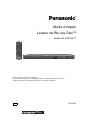 1
1
-
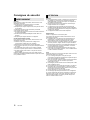 2
2
-
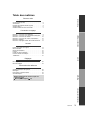 3
3
-
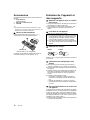 4
4
-
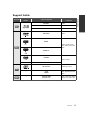 5
5
-
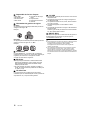 6
6
-
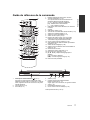 7
7
-
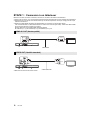 8
8
-
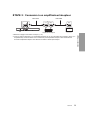 9
9
-
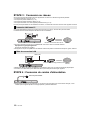 10
10
-
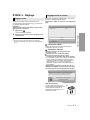 11
11
-
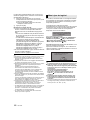 12
12
-
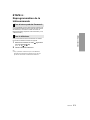 13
13
-
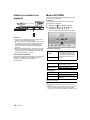 14
14
-
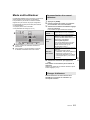 15
15
-
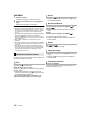 16
16
-
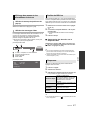 17
17
-
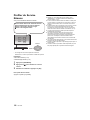 18
18
-
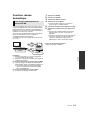 19
19
-
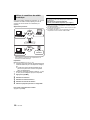 20
20
-
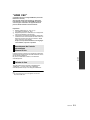 21
21
-
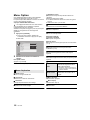 22
22
-
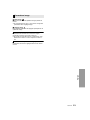 23
23
-
 24
24
-
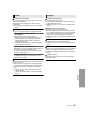 25
25
-
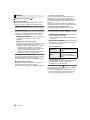 26
26
-
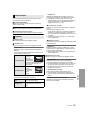 27
27
-
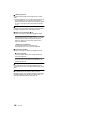 28
28
-
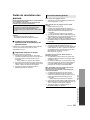 29
29
-
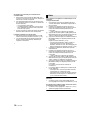 30
30
-
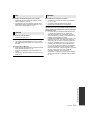 31
31
-
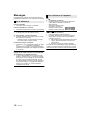 32
32
-
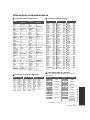 33
33
-
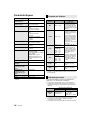 34
34
-
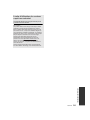 35
35
-
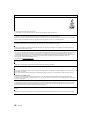 36
36
-
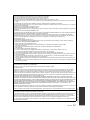 37
37
-
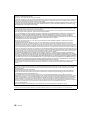 38
38
-
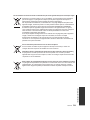 39
39
-
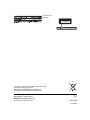 40
40
Panasonic DMPBD77EG Le manuel du propriétaire
- Catégorie
- Lecteurs Blu-Ray
- Taper
- Le manuel du propriétaire
Documents connexes
-
Panasonic DMPBDT221EG Le manuel du propriétaire
-
Panasonic DMPBDT220EF Le manuel du propriétaire
-
Panasonic SC-BTT182 Le manuel du propriétaire
-
Panasonic SCBTT230EG Mode d'emploi
-
Panasonic SCBTT460EG Mode d'emploi
-
Panasonic SCBTT230EF Le manuel du propriétaire
-
Panasonic DMPBDT235EG Mode d'emploi
-
Panasonic DMPBDT330EG Le manuel du propriétaire
-
Panasonic DMPBD79EF Le manuel du propriétaire